Die Verwaltung von Dateien auf Ihrer WordPress-Website kann eine Herausforderung sein, insbesondere wenn es um Sicherheit und Effizienz geht. Hier kommen SFTP (Secure File Transfer Protocol) und FileZilla WordPress ins Spiel. Diese umfassende Anleitung zeigt Ihnen, wie Sie mit diesen Tools eine Verbindung zu Ihrer WordPress-Website herstellen und sicherstellen können, dass Ihre Website sicher und optimiert bleibt.
Was ist SFTP und warum sollte man es verwenden?
SFTP ist ein sicheres Dateiübertragungsprotokoll, mit dem Sie Dateien zwischen Ihrem lokalen Computer und einem Remote-Server übertragen können. Im Gegensatz zu FTP (File Transfer Protocol), das Daten im Klartext überträgt, verschlüsselt SFTP die Daten während der Übertragung. Diese zusätzliche Sicherheitsebene schützt Ihre WordPress-Website vor unbefugtem Zugriff und Datenschutzverletzungen.
Warum FileZilla für Wordpress verwenden?
FileZilla ist ein beliebter Open-Source-FTP-Client, der SFTP unterstützt. Es bietet eine benutzerfreundliche Oberfläche und robuste Funktionen, mit denen Sie Ihre WordPress-Dateien einfach verwalten können. Mit FileZilla können Sie ganz einfach Dateien auf Ihre WordPress-Website hochladen, herunterladen und bearbeiten.
FileZilla für deine WordPress-Website einrichten
- Downloaden und installieren Sie FileZilla: Besuchen Sie die FileZilla-Webseite und laden Sie die entsprechende Version für Ihr Betriebssystem herunter. Folgen Sie den Installationsanweisungen, um das Programm auf Ihrem Computer einzurichten.
- Erfassen Sie Ihre SFTP-Anmeldeinformationen: Um eine Verbindung zu Ihrer WordPress-Website herzustellen, benötigen Sie Ihre SFTP-Anmeldeinformationen. Dazu gehören Ihre SFTP-Serveradresse, Ihr Benutzername und Ihr Passwort. Sie können diese Informationen von Ihrem Webhosting-Anbieter erhalten.
- Konfiguriere FileZilla: Öffne FileZilla und navigiere zum „Site Manager“, indem du auf „Datei“ und dann auf „Site Manager“ klickst. Klicken Sie auf „Neue Site“ und geben Sie Ihre SFTP-Anmeldeinformationen in die entsprechenden Felder ein. Stellen Sie sicher, dass Sie „SFTP“ aus dem Dropdownmenü „Protokoll“ auswählen.
- Stellen Sie eine Verbindung zu Ihrer WordPress-Website her: Klicken Sie auf „Verbinden“, um eine SFTP-Verbindung zu Ihrer WordPress-Website herzustellen. FileZilla zeigt Ihre lokalen Dateien auf der linken Seite und Ihre Remote-WordPress-Dateien auf der rechten Seite an.
Hochladen und Herunterladen von Dateien mit FileZilla und SFTP
Wenn FileZilla mit Ihrer WordPress-Website verbunden ist, können Sie problemlos Dateien hochladen und herunterladen.
- Dateien hochladen: Um Dateien hochzuladen, suchen Sie einfach die Datei auf Ihrem lokalen Computer (linke Seite), klicken Sie mit der rechten Maustaste darauf und wählen Sie „Hochladen“. Die Datei wird auf deine WordPress-Website hochgeladen (rechte Seite).
- Dateien herunterladen: Um Dateien von Ihrer WordPress-Website herunterzuladen, suchen Sie die Datei auf dem Remote-Server (rechte Seite), klicken Sie mit der rechten Maustaste darauf und wählen Sie „Herunterladen“. Die Datei wird auf Ihren lokalen Computer heruntergeladen (linke Seite).
Dateien direkt auf deiner WordPress-Website bearbeiten
Mit FileZilla können Sie Dateien auch direkt auf Ihrer WordPress-Website bearbeiten, ohne sie herunterladen und erneut hochladen zu müssen. Um eine Datei zu bearbeiten, klicken Sie mit der rechten Maustaste auf die Datei auf dem Remote-Server (rechte Seite) und wählen Sie „Anzeigen/Bearbeiten“. Nehmen Sie Ihre Änderungen vor und speichern Sie die Datei. FileZilla fordert Sie auf, die geänderte Datei wieder auf Ihre WordPress-Website hochzuladen.
Behebung häufiger FileZilla- und SFTP-Probleme
- Verbindungsprobleme: Wenn Sie Probleme haben, eine Verbindung zu Ihrer WordPress-Website herzustellen, überprüfen Sie Ihre SFTP-Anmeldeinformationen und stellen Sie sicher, dass Sie das richtige Protokoll in FileZilla ausgewählt haben. Wenn das Problem weiterhin besteht, wenden Sie sich an Ihren Webhosting-Anbieter, um Unterstützung zu erhalten.
- Dateiberechtigungen: Wenn Sie Probleme beim Hochladen oder Bearbeiten von Dateien haben, kann dies an den Dateiberechtigungen liegen. Überprüfen Sie Ihre Dateiberechtigungen auf dem Remote-Server und passen Sie sie nach Bedarf an.
- Dateigrößenbeschränkungen: Einige Webhoster können Dateigrößenbeschränkungen auferlegen. Wenn Sie keine großen Dateien hochladen können, erkundigen Sie sich bei Ihrem Webhosting-Anbieter, ob Größenbeschränkungen für Dateien gelten.
Vorteile der Verwendung von SFTP und FileZilla für WordPress
Die Verwendung von SFTP und FileZilla für Ihre WordPress-Website bietet mehrere Vorteile:
- Verbesserte Sicherheit: SFTP verschlüsselt Ihre Daten während der Übertragung und schützt Ihre Website vor unbefugtem Zugriff und Datenschutzverletzungen.
- Benutzerfreundlichkeit: Die benutzerfreundliche Oberfläche von FileZilla erleichtert die Verwaltung Ihrer WordPress-Dateien, auch für Anfänger.
- Optimierter Arbeitsablauf: Mit FileZilla können Sie Dateien direkt auf Ihrer WordPress-Website bearbeiten, was Zeit spart und Ihren Arbeitsablauf vereinfacht.
- Kostenlos und Open Source: FileZilla ist ein kostenloses Open-Source-Programm, das es zu einer kostengünstigen Lösung für die Verwaltung Ihrer WordPress-Dateien macht.
Ein Wort zu Alumio
Dieser Leitfaden konzentriert sich zwar auf die Verwendung von SFTP und FileZilla für Ihre WordPress-Website, es lohnt sich jedoch, die Vorteile einer Plattform wie Alumio. Alumio bietet flexible WooCommerce-Integration Lösungen, umfassende Projektunterstützung und ein kompetentes Entwicklungsteam, das Ihnen bei einer erfolgreichen Softwareimplementierung hilft.
Abschließend
Die Verwendung von SFTP und FileZilla zur Verwaltung Ihrer WordPress-Website-Dateien ist eine kluge Entscheidung für jeden Website-Besitzer. Diese Tools bieten verbesserte Sicherheit, Benutzerfreundlichkeit und optimierte Arbeitsabläufe, sodass Sie Ihre Website auf einfache Weise sicher und optimiert halten können. Wenn Sie dieser umfassenden Anleitung folgen, sind Sie gut gerüstet, um Ihre WordPress-Dateien mit SFTP und FileZilla zu verwalten.